Twitterで見掛ける動画、保存したくなる時ありますよね。だけど、どうやってやるのか分からない方も多いのではないでしょうか。『そもそもTwitterで見かける動画って保存できるの?』そう思われる方もいると思います。
実際に、ツイッターアプリやブラウザで、公式の動画保存機能はありません。そのため、動画を保存するにはサードパーティーのツールは必要です。ただし、制限などによってそれでも保存できないことも確実に存在します。
今回は、Twitterの動画がなぜ保存できないのか、どうやって行うのか細かく解説していきます!

Part 1. Twitter動画が保存できないのはなぜ?
まずはTwitterの動画が保存できないことについて、考えられる原因を見てみましょう。特定してからそれぞれ対処するのは可能です。
1Twitter公式アプリでは動画保存ができない仕様
Twitterは以前、公式アプリのアップデートを行い、動画保存ができない仕様に変更しました。そのため、ツイッターのアプリ画面で、共有などのボタンをタップしても、動画保存の機能は見つけられません。
2Twitter動画保存ツールが使えないようになった
Twitterは常に仕様変更をします。それによって、これまで使用できていた動画保存ツールのアップデートが追いつかず、動画保存ができない事象が発生してしまっています。前に有名な動画保存アプリ「Clipbox」でもこの原因で、今はツイッターの動画が保存ができないようです。
3DM・鍵垢の動画は直接的にダウンロードできない
鍵垢の場合は、相手が自分のフォローを許可していれば閲覧可能です。もしフォローしない場合、動画リンクも取得できないので、無論動画ダウンロードツールでビデオ保存は進めません。
また、Twitter側の制限によって、DMで受け取った動画もほとんど保存できませんよ。
4Twitter動画保存環境の不備
そもそもTwitterで動画を閲覧する際に、ネットワークの環境が悪く、開けていないことも考えられます。Twitterアプリ上で動画が見れないのでダウンロード自体も不可能です。
また、スマホの「写真」アプリへのアクセス許可がOFFになっている場合も、Twitterから写真アプリへ連携ができないことを意味しているので、動画がダウンロードできない原因の一つとして考えられます。
5Twitterは動画保存を禁止された
Twitterは外部のツールが非公式なので、アクセスや動画保存不可と禁止されてしまう場合もよくあります。これはお使いのツイッター動画ダウンローダーの次第です。こんな時、別のツールや動画保存方法を試すしかありませんね。
Part 2. Twitter動画が保存できない時に使えるダウンロード方法
それでは、利用可能なTwitter動画を保存する方法を早速見てみましょう。公式アプリの機能制限や仕様変更によって、ツイッター動画がダウンロードできない場合は、以下の2つの解決法を試してみてください!
1まだ利用可能のTwitter動画保存ツールを使用-TopClipper
検証してみたところ、まだ機能する専門の動画ダウンローダー「iMyFone TopClipper」を見つけました。これはTwitter以外、YouTubeやTikTok、Instagramなど数多くのプラットフォームに対応しているツールです。Windows・Mac・iOS・Androidの全利用環境で使え、シンプルな画面で誰でも簡単に操作できます。また、自動でかんたんな動画編集を行なってくれる機能もついており、至れり尽くせりです!

- Twitter動画をロゴなしでPCまたはスマホに保存でき、解像度もフルHDまで幅広く対応
- オーディオだけを抜き出してダウンロードできる
- アップデートは頻繁に行われ、Twitter公式アプリの仕様変更にすぐ対応可能
- URLのペーストとブラウジング機能もあり、Twitter動画を検索しながら随時に保存できる
TopClipperを使ってTwitter動画を保存する方法(iPhone・Android版)
ステップ 1.スマホで上記のボタンをタップしてTopClipperをインストールします。
ステップ 2.コピーしたTwitter動画のURLを入力し、動画を検索します。または、Twitterアイコンをタップして直ちに目的の動画を探します。
ステップ 3.ダウンロードのアイコンをタップして、動画の画質を選択するだけでビデオ保存が開始されます。
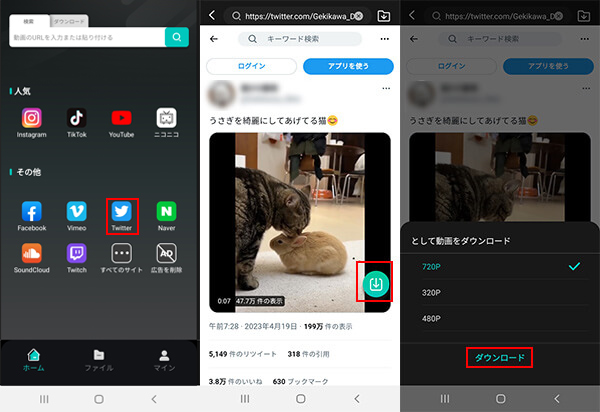
手順は非常に簡単ですね。ぜひ使ってみてください。また、TopClipper PC版の使い方は、公式ガイドで確認できます。
TopClipperの最新レビュー記事とクーポンを確認⇩
2デバイスの録画機能でTwitter動画を保存
もう1つの方法は、録画機能を使ってTwitterのダウンロードできない動画を保存することです。システムにもかかわらず、パソコンやスマホ本体にその機能は標準搭載されているので、使用するのは便利です。また、DMで受け取ったビデオなど、外部のツールにも非対応の動画を保存することができます。
ここでは、利用者数は比較的に多いWindows、iOSシステムについて、録画の手順を紹介していきます。
Windowsの録画機能でTwitter動画を保存する手順
ステップ 1.スタートメニューから「Xbox Game Bar」を選択します。
ステップ 2.ブラウザで、保存したいTwitter動画にアクセスします。
ステップ 3.システムサウンドを確認して、「キャプチャ」ウィンドウの「録画を開始」をクリックします。
ステップ 4.事前に準備しておいた動画を再生します。終わったら「キャプチャの状態」ウィンドウ>「録画を停止」ボタンで録画を終了します。
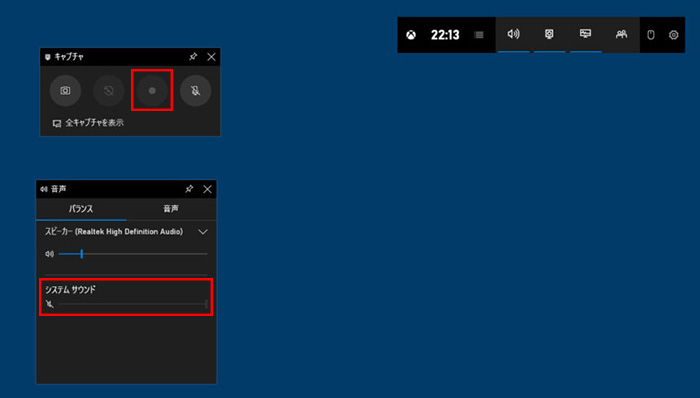
iPhoneの録画機能でTwitter動画を保存する手順
ステップ 1.「設定」>「コントロールセンター」>「コントロールをカスタマイズ」の順に選択して、「画面収録」の前にある「+」をタップして、録画機能をコントロールセンターに追加します。
ステップ 2.Twitterアプリで、保存したい動画を表示します。
ステップ 3.画面の右上を下へスワイプし、コントロールセンターの「●」をタップします。
ステップ 4.3秒後に録画がスタートするので、ツイッター動画を再生します。
ステップ 5.左上の赤い印をタップすると、録画は終了してカメラロールに保存されます。
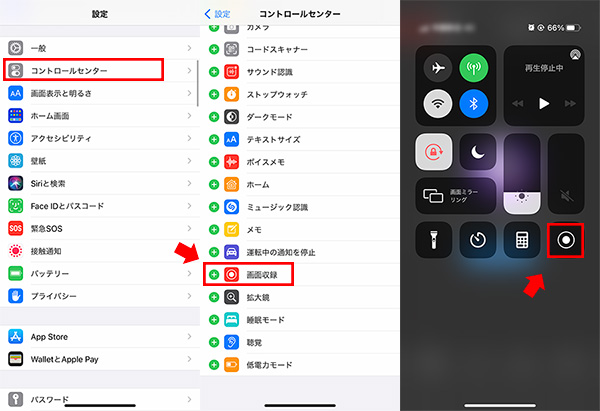
ご注意:
Mac・Androidの録画機能でTwitter動画を保存する方法の詳しい説明は、以下の関連記事でご確認ください。TikTokを基づいて紹介しますが、Twitterにも適用します。
Part 3. Twitter動画が保存できない時に他の確認すべきこと
上記の2つの方法を使えば、ほとんどのTwitter動画は保存できるようになります。それでも失敗した場合は、次のいくつかのことも合わせて確認して、修正してみてください。
1鍵垢をフォロワーする
鍵垢は、ツイートなどのほとんどの情報が非表示になる設定になっています。相手が鍵垢の設定にしている場合は、保存したい動画のリンクを取得する前に、まずは自分がフォロー申請を送って、相手に許可してもらう必要があります。
そうすれば動画は正常に閲覧できて、ダウンロードすることもできますよ。
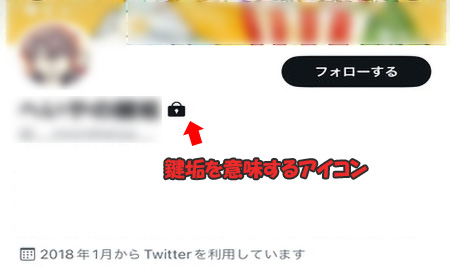
2安定したネット環境を確保
インターネット環境が不安定だと、ダウンロード以前に動画を閲覧することすら難しいことになります。もし動画すら再生されないという状況でしたら、ネットワーク速度を確認してみましょう。
また、機内モードのオン・オフを切り替えたり、Wi-Fiルーターの再起動や再接続をしたりして、ネット環境を改善してから、Twitter動画の保存を再試行してみてください。
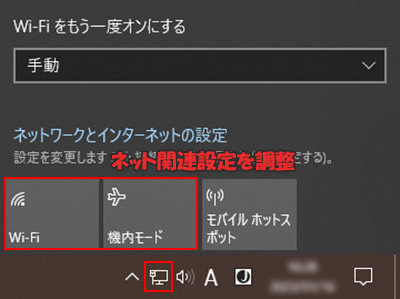
3設定で写真アクセス許可をオン
各種ツールからダウンロードするタイミングで、Twitter動画をダウンロードすることができない!ということであれば、スマホ側に問題がある場合があります。『写真アクセスの許可』の設定を確認して有効にしておきましょう。
iPhone設定でアプリの写真アクセスを許可する手順
ステップ 1.「設定」アプリを開き、下にスクロールして目的のアプリを見つけます。
ステップ 2.「写真」をタップします。
ステップ 3.「すべての写真」にチェックを入れましょう。
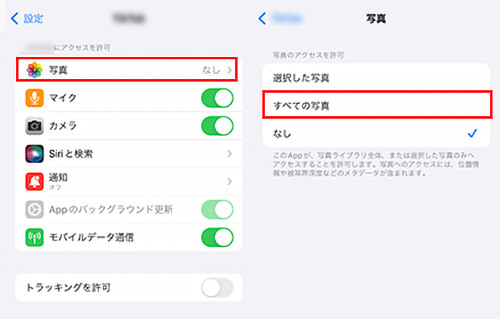
終わりに
今回は、Twitter動画が保存できない原因と可能な解決法について詳しく解説しました。この記事を参考にして、無事にTwitterから好きな動画をダウンロードできれば嬉しいです。ただし、保存した動画はあくまで自用で、再配布などの違法行為はしないよう注意くださいね。
また、まだ利用可能なTwitter動画ダウンローダーを探している方に、TopClipperの利用は強くおすすめです。画面もシンプルでとても使い勝手が良いので、「パソコンとかソフトの扱いに自信がない…」という人でもすぐに使えます。無料で利用することができるので、まずはここでお気軽にダウンロードしてみてくださいね!

